Eltávolítására vonatkozó kérés egy blog a titkosítás
- a legegyszerűbb és a legveszélyesebb az összes típusú módosítási kérelmeit. Törlésének kérése alkotások ugyanúgy, mint a SELECT lekérdezés: megad számos kiválasztási kritériumok, majd Access program megtalálja a megfelelő rekordot a táblázatban. De kérelmeket az eltávolítása nem csak megjeleníteni bejegyzéseket, és távolítsa el őket az adatbázisból.
Ez elengedhetetlen az egyidejű eltávolítása nagyszámú rekordok befejezése után áthelyezi őket egy másik asztalhoz. A példában egy kérelmet nyújtottak be, a korábban ismertetett ebben a fejezetben, akkor szükség lehet egy módja annak, hogy törölje az eredeti feljegyzések, miután átmásolta ezeket az új tábla. Request eltávolítására kiválóan alkalmas erre.
Az eltávolítási kérelmet, kövesse az alábbi lépéseket.
1. Hozzon létre egy új kérelmet (Create> Egyéb> tervező (Create> Egyéb> Query design) kérések).
2. A Tábla megjelenítése párbeszédpanelen válassza ki a táblázat adatokat tartalmazó törölni kívánt. Ezután kattintson a Bezárás gombra az ablak bezárásához.
3. típusának módosítása a kérését eltávolíttatni a Work with lekérdezések | Tervező> Lekérdezés típusa> Lekérdezés típusa: Törlés (Query Tools | tervezés> Lekérdezés típusa> Törlés).
A Mező tulajdonságok eltűnnek vonalak válogató és kijelző és akarat területén eltávolítása (törlése).
4. Adjuk hozzá a kívánt mezőket használni kiválasztásához, és adja meg a kiválasztási kritériumok.
A kiválasztási kritériumok meghatározására, hogy mely bejegyzések törlésre kerülnek, ezért kérje őket nagyon óvatosan. Ha nem tartalmaznak semmilyen kiválasztási kritériumokat, Access törli az összes rekordot, a teljesítményt a lekérdezést.
Ábra. 8.8 ábra a végső eltávolítási kérelmet.
6. Kattintson a jobb gombbal a lap címe, és válassza ki a táblázat mód, hogy a vonalak által érintett kérését.
7. Ha biztos, hogy a megfelelő információkat, menjen vissza a tervező, majd kattintson a Ribbon Munka lekérdezések | Tervező> Eredmények> Run (Query Tools | tervezés> Eredmények> Futtatás) rekordok törléséhez.
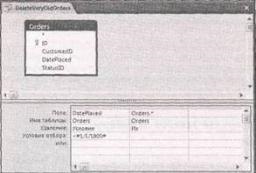
Access program figyelmezteti Önt a változás, hogy fog csinálni. Kattintson az OK gombra, ha meg akarja törölni rekordokat véglegesen.
8. Ha azt szeretnénk, hogy mentse a lekérdezést, nyomja meg a billentyűkombináció (Vagy közel lapját). Meg kell adnia a nevét a kérését.
Ha nem kívánja használni a eltávolítási kérelmet újra, nem menti el. Ez egy veszélyes eszköz, amely nem hagyható a kezét.
Kevéssé ismert, vagy alulértékelt lehetőséget. elrejti a kérelem
Ha azt szeretnénk, hogy mentse a lekérdezést kéznél jövőbeni használatra, gondolj rá túl veszélyes, Access program biztosítja a biztonságos lehetőséget. El tudja rejteni a kérést úgy, hogy nem jelenik meg a navigációs ablakban. Ebben az esetben, ha nem használja őket gondatlanság. Akinek szüksége van rá, meg kell találni.
Annak érdekében, hogy elrejtse a lekérdezés, kattintson rá a navigációs ablakban kattintson a jobb gombbal, és válassza a Hide ebben a csoportban (Hide ebben a csoportban). Lekérdezni diszkréten szem elől.
Az egyetlen módja annak, hogy visszatérjen a navigációs ablaktábla rejtett tárgy adatbázis - a jobb gombbal a fejlécben a navigációs ablakban (valami hasonlót, hogy minden a táblázatot), és válasszuk az Opciók átmenetek (Navigációs opciók). Ezután kiválaszthatja a Rejtett objektumok (Rejtett objektumok). Ha ezt a lehetőséget választja, a rejtett tárgyakat látható a navigációs ablakban, de azok megjelennek világosszürke. Hogy visszatérjen a normális állapot az objektum láthatóságát, kattintson rá jobb gombbal, majd kattintson a Megjelenítés ebben a csoportban (Unhide ebben a csoportban).
Győződjön meg róla, hogy ne lehessen visszaélni, hogy elrejtse. Ha igen, akkor kényszerít másokat bekapcsolni a Rejtett tárgyak, amely biztosítja, hogy látható és felhasználható minden kérésre.
Ha még mindig aggódik a jelenléte veszélyes lekérdezést az adatbázis, úgy az átviteli kérelmet a változás az egy teljesen külön adatbázis fájlt, és nem teszik lehetővé a többi felhasználó megnyitja a fájlt. C. „Felkészülés az adatbázis” a 18. fejezetben további információkért megosztás adatbázisok több fájlon keresztül.